Содержание
- 1 1. Остановите загрузку приложения iTunes
- 2 2. Предварительный просмотр содержимого ссылки во всплывающем окне
- 3 3. Автозагрузка веб-страниц, разбитых на страницы
- 4 4. Отключить другие вкладки
- 5 5. Поиск в Интернете из удобного бокового окна
- 6 6. Установите Safari, чтобы открыть пустую новую вкладку
- 7 7. Тонкая настройка Tab Tab
- 8 8. Перейти на верх и низ веб-страниц
- 9 9. Отображать комментарии только на определенных сайтах
- 10 10. Просмотр и навигация по иерархии веб-сайтов
- 11 Настало время мини-макияжа для сафари
Вам понравится Safari еще больше, если вы сгладить некоторые его неровные края.
Safari — отличный браузер, но, как и во всех браузерах, разве вы не хотели бы исправить некоторые причуды здесь, ускорить там несколько вещей? Обновление вашего опыта Safari
для полированного и более приятного довольно легко. Хорошее сочетание встроенных функций и расширений — все, что нужно, как вы увидите из приведенных ниже указателей.
1. Остановите загрузку приложения iTunes
Когда вы нажимаете на ссылку iTunes в Safari, он нормально загружает предварительный просмотр iTunes, но прежде чем вы сможете просмотреть предварительный просмотр, ваш Mac вмешивается и вызывает приложение iTunes. Нет, если у вас установлен NoMoreiTunes.
Название расширения говорит само за себя. Установите NoMoreiTunes сразу, если вы хотите, чтобы приложение iTunes не загружалось автоматически.
Вы по-прежнему можете открыть ссылку в приложении iTunes в любое время, нажав на Открыть в ITunes кнопка или на Открыть в iTunes кнопка, которую расширение добавляет на страницу предварительного просмотра.
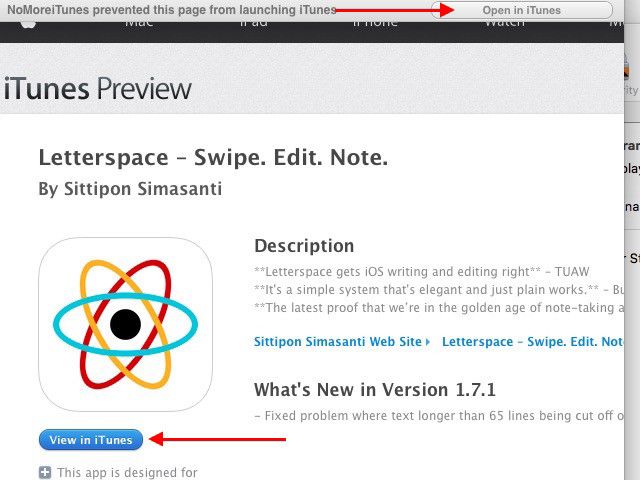
2. Предварительный просмотр содержимого ссылки во всплывающем окне
Знаете ли вы, что Safari позволяет просматривать любую ссылку на веб-странице во всплывающем окне? Нажатие трёх пальцев на трекпад вашего Mac, когда вы наводите курсор на ссылку, заставляет всплывающее окно … гм … всплывающее. Идите и попробуйте сами.
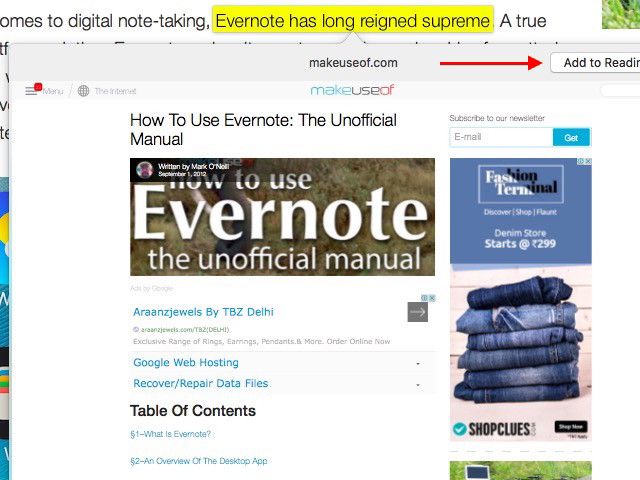
Этот ярлык очень удобен, когда у вас открыто несколько вкладок и больше открывается ужас. Вы даже можете добавить страницу в свой список чтения Safari через всплывающее окно. Чтобы избавиться от предварительного просмотра, щелкните в любом месте за его пределами.
Если этот жест не работает для вас, перейдите к Системные настройки> Трекпад> Точка Нажмите и убедитесь, что флажок рядом с Уважать детекторы данных кажется выбранным.
Кстати, касание тремя пальцами не ограничивается ссылками или Safari. Он работает как альтернатива сочетанию клавиш пробела, который вызывает предварительный просмотр файлов и папок в Finder. Это также позволяет просматривать определения слов во всплывающем окне. Благодаря этому жесту вам не нужно нажимать правой кнопкой мыши на словах для Уважать вариант или введите их в центре внимания, чтобы найти их.
3. Автозагрузка веб-страниц, разбитых на страницы
Прекратите нажимать на эти крошечные ссылки или кнопки «Далее», чтобы переходить от страницы к странице в поиске Google или на других веб-сайтах с постраничной навигацией. Получить AutoPagerize, чтобы сделать работу за вас. Все, что вам нужно сделать, это установить расширение, чтобы оно автоматически загружало следующую страницу, когда вы достигнете конца текущей.
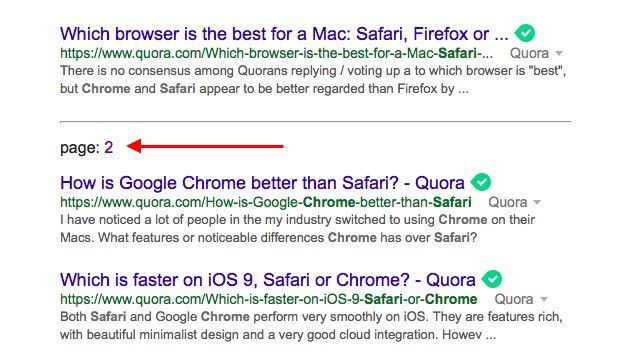
AutoPagerize также доступен как расширение Chrome, дополнение Firefox и расширение Opera. Обратите внимание, что он не работает на некоторых веб-сайтах.
4. Отключить другие вкладки
Вы знаете, что на вкладках, воспроизводящих аудио, отображается значок громкости, по которому вы можете нажать, чтобы отключить звук этой конкретной вкладки. Но знаете ли вы, что удерживая вариант Клавиша при нажатии на значок громкости отключает все вкладки, кроме текущей? Я не был
отключение сафари этой вкладки / отключение звука других вкладок — это любовь, которую я искал всю свою жизнь
— дождь (@rugburnedbabies) 31 января 2016 г.
Вы также можете нажать и удерживать значок громкости либо в адресной строке, либо на самой вкладке, чтобы увидеть раскрывающийся список (озаглавленный Вкладки со звуком) из всех вкладок, которые имеют звук воспроизведения. Нажмите на любой заголовок в этом списке, и вы сразу перейдете на соответствующую вкладку.
5. Поиск в Интернете из удобного бокового окна
Разве не было бы неплохо, если бы вы могли связать свои поисковые запросы и вставить их во всплывающее окно? Конечно, вы можете оставить дополнительное (уменьшенное) окно Safari открытым только для поисковых запросов. Но любые результаты поиска, которые вы нажимаете в дополнительном окне, будут открываться в том же окне. Не так с Factotum.
Расширение открывает дополнительное окно Safari для поиска в Интернете и заставляет каждый результат поиска, по которому вы щелкаете, открываться в главном окне. Установите Factotum и нажмите кнопку на его панели инструментов, чтобы открыть боковое окно для поиска.
Идти к Safari> Настройки> Расширения> Factotum настроить горячую клавишу для вызова окна поиска. Пока вы это делаете, вы можете указать, какой поисковой системой вы хотите пользоваться по умолчанию. Вы можете выбрать Google, DuckDuckGo, Bing, Yahoo !, Wikipedia и Twitter.
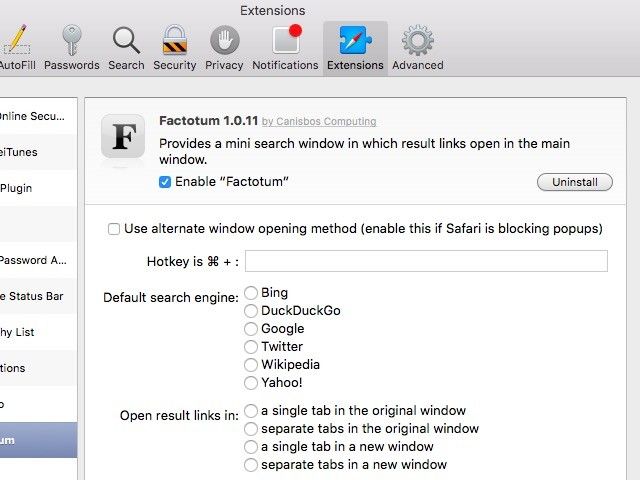
6. Установите Safari, чтобы открыть пустую новую вкладку
Если вы хотите начать каждое новое окно и вкладку с чистой, пустой страницы вместо отвлекающего массива «Избранные» или «Лучшие сайты», вы по достоинству оцените эту простую настройку. Идти к Safari> Настройки… > Общее и выберите Пустая страница вариант из выпадающего меню рядом с Новые окна открываются с помощью: и рядом с Новые вкладки открываются с помощью:. Теперь, когда вы открываете новое окно или новую вкладку, вы увидите чистый белый фон.
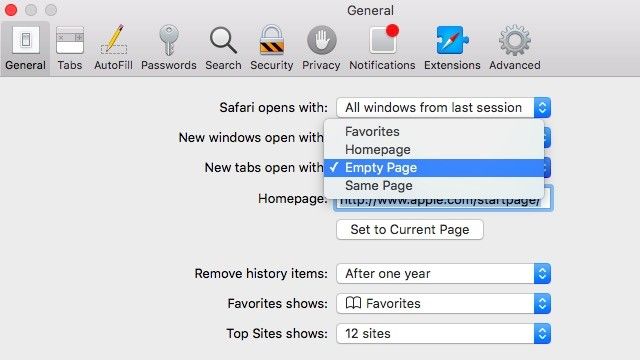
7. Тонкая настройка Tab Tab
Если вы хотите более точный контроль над вкладками в Safari, помимо возможностей встроенных параметров, установите параметры вкладок. С помощью этого расширения вы можете настроить, где на вкладке будут открываться новые вкладки и новые фоновые вкладки.
Вы можете настроить горячие клавиши для ваших любимых операций вкладки. Это полезная опция, если вы также используете Chrome / Firefox
часто и хотят скопировать ярлыки из этих браузеров в Safari для согласованности и простоты навигации.
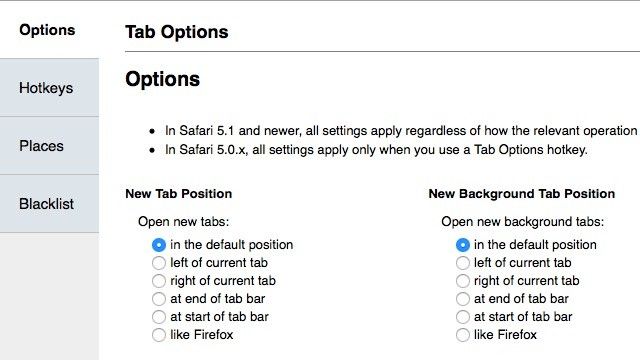
Вкладка «Параметры» позволяет настроить горячие клавиши для ваших любимых веб-сайтов. Вам будет приятно узнать, что это также поможет вам исправить причудливую причуду
где Safari закрывает окно при закрытии последней оставшейся вкладки. Вы можете настроить Safari на отображение пустой вкладки или загрузить URL-адрес по вашему выбору при закрытии последней вкладки.
Это второе расширение в этом списке от разработчика Canisbos, у которого есть еще несколько изящных расширений, которые вам понравятся.
8. Перейти на верх и низ веб-страниц
Хотелось бы просто дважды щелкнуть по верхней части браузера Safari на моем Mac и перейти на верхнюю часть страницы.
— Хейли Аллоуэй (@haley_alloway) 10 июля 2014 г.
Если вы используете сочетания клавиш для управления вкладками
easy on Safari, обязательно воспользуйтесь этой парой ярлыков: cmd + стрелка вверх а также cmd + стрелка вниз. Первый переводит вас прямо в верхнюю часть веб-страницы, а второй — прямо в нижнюю, что экономит ваше время и лишнюю прокрутку.
9. Отображать комментарии только на определенных сайтах
Если комментарии на сайте — проклятие вашей жизни
не стесняйтесь отключить их шум с заткнись. Он автоматически скрывает разделы комментариев, но дает вам кнопку панели инструментов для отображения их на определенных веб-сайтах, где вы хотели бы принять участие или просто следить за комментариями. И под определенными сайтами вы знаете, что мы имеем в виду MakeUseOf.
10. Просмотр и навигация по иерархии веб-сайтов
Ох, я понятия не имел об этом. В Safari щелкните правой кнопкой мыши строку заголовка, чтобы развернуть URL. @zammpaul ты знал об этом? pic.twitter.com/kp9sFNYvhx
— Саймон С.К. (@simonsc) 17 июня 2014 г.
Назад, когда у Safari была строка заголовка, вы могли CMD-нажмите на заголовок страницы в строке заголовка, чтобы перейти вверх по иерархии сайта на один уровень за раз, как это можно сделать в Finder, используя cmd + стрелка вверх ярлык. Поскольку это больше невозможно, вам придется довольствоваться расширением, например NavUpKey. Позволяет использовать сочетание клавиш (cmd + опция + стрелка вверх) перемещаться вверх по иерархии веб-страниц.
Вместо этого вы можете предпочесть расширение списка иерархии Safari, если вам нужен всплывающий список иерархии веб-сайта, доступный с любой из его веб-страниц.

После установки расширения нажмите на значок его панели инструментов, когда вы находитесь на любой веб-странице. Это дает вам иерархию в аккуратном маленьком списке с интерактивными уровнями. Обратите внимание, что некоторые ссылки на подкаталоги могут заканчиваться ошибками 404 или перенаправлениями.
Настало время мини-макияжа для сафари
Safari не может похвастаться обширным набором расширений Chrome
или возможности настройки Firefox
, Но он по-прежнему прекрасно работает в качестве браузера, особенно когда вы в полной мере используете его компактный, но интересный набор функций и добавляете к нему несколько дополнительных штрихов с помощью расширений.
Какие приемы, ярлыки и расширения вы бы порекомендовали для пользователей Safari? Поделитесь ими с нами в комментариях!
Изображение предоставлено: перчатка с губкой от Chutima Chaochaiya через Shutterstock



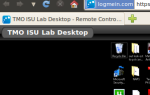
![Начните свой день с визуальных закладок и простого списка дел [Firefox]](https://helpexe.ru/wp-content/cache/thumb/aa/62bc0125724ecaa_150x95.jpg)
![Превратите задачи Google в пакет управления задачами с автономными задачами Google [Chrome]](https://helpexe.ru/wp-content/cache/thumb/24/68d06811f628f24_150x95.png)